iPhone で「サービスなし」になっていますか? 13 の修正方法
携帯電話サービス プロバイダーへの接続に失敗すると、iPhone に「サービスがありません」という通知が表示されます。残念ながら、携帯電話の受信が弱い地域に住んでいる場合、それはかなり我慢しなければならないことかもしれません.そうでない場合は、バグのあるソフトウェアまたは正しく構成されていないネットワーク設定が原因である可能性があります。
以下の解決策のリストに沿って作業を進めると、iPhone の「No Service」の問題を修正して、通話の発信と受信を再開できるはずです。
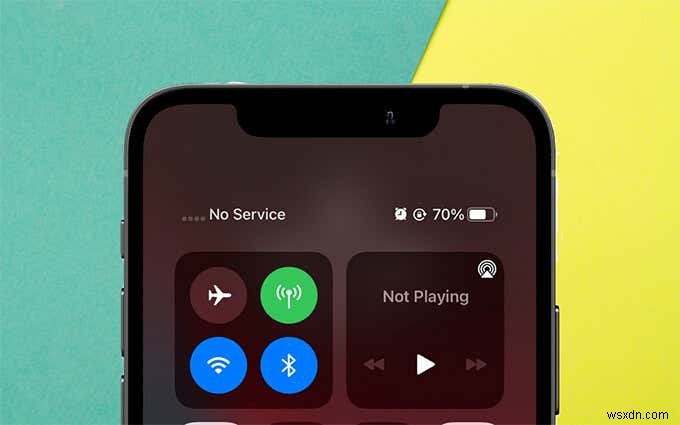
1.機内モードのオン/オフを切り替える
機内モードのオンとオフを切り替えると、iPhone 内のセルラー無線を再起動できます。これにより、ワイヤレス キャリアとの接続を妨げているファームウェアのマイナーな不具合が解消されます。
まず、画面の左上から下にスワイプして、コントロール センターを表示します。次に、機内モードをタップします アイコンをタップし、10 秒待ってからもう一度タップしてください。
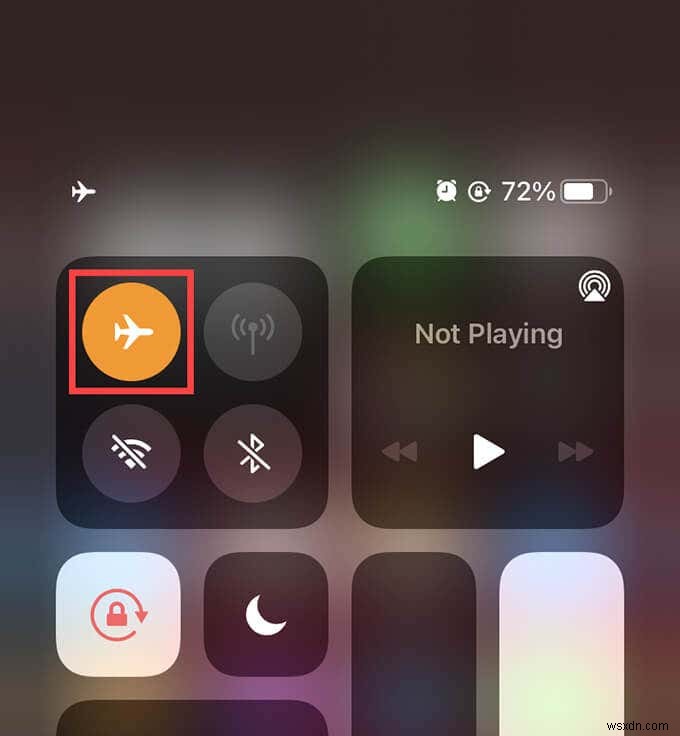
2.データ ローミングを有効にする
海外旅行中に「サービスがありません」というエラーが表示される場合は、iPhone でローミングが無効になっている可能性があります。これを修正するには、[設定] に移動してください> セルラー > 携帯電話のデータ オプション [データ ローミング] の横にあるスイッチをオンにします .
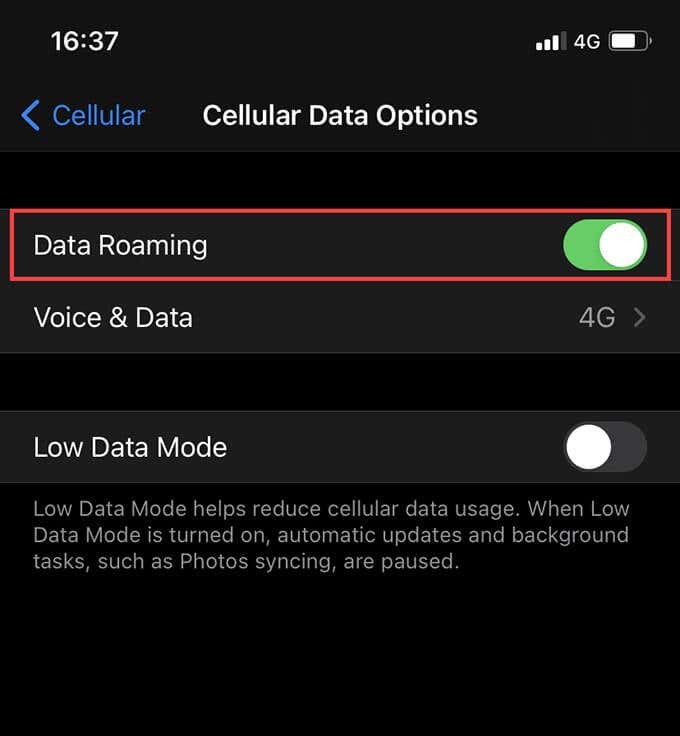
デバイスを積極的に使用していないときは、過剰な料金を避けるためにローミングを無効にすることをお勧めします。ただし、キャリアで既にローミング プランが設定されている場合は問題ありません。
3.自動ネットワーク選択をオフにする
正しいワイヤレス ネットワークを手動で選択することで、iPhone の「No Service」の問題を解決することもできます。
まず、iPhone の設定アプリを開き、[セルラー] を選択します。> ネットワークの選択 . [自動] の横にあるスイッチをオフにします。 .表示されるキャリアのリストで、携帯電話サービス プロバイダーを選択します。
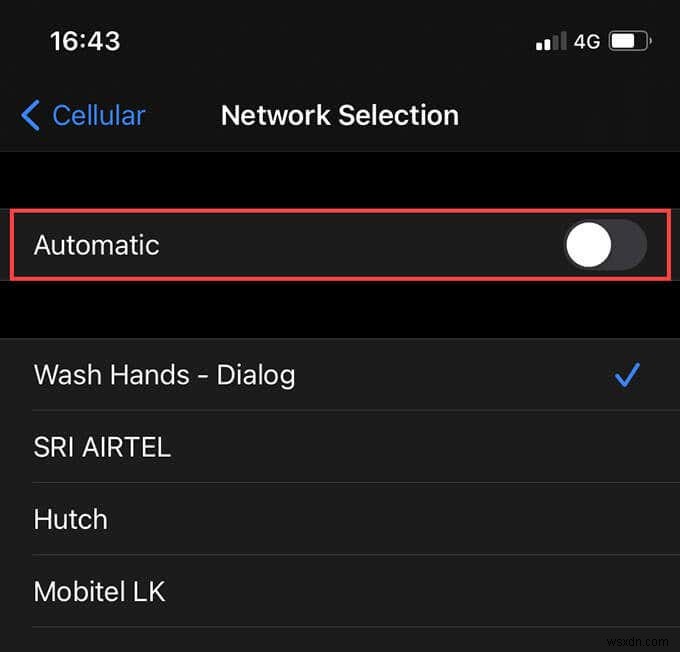
4.音声とデータの設定を切り替える
携帯電話接続の音声とデータの設定を切り替えると、iPhone が携帯電話会社と通信するように「微調整」することができます。
これを行うには、 設定 に移動します> セルラー > 音声とデータ 利用可能なデータ オプション (5G 、4G 、3G など) と音声構成。
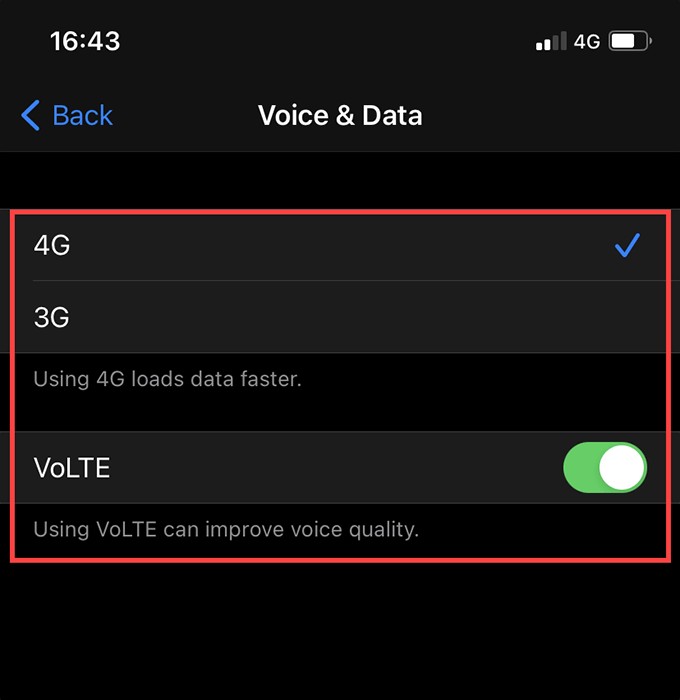
5. Wi-Fi 通話を有効にする
近くに複数の基地局がある場合でも、屋内で携帯電話の受信が弱くなる可能性があることをご存知ですか?建物に入る建設資材の種類と、周囲の建物からの破壊的な干渉が原因であることがよくあります。しかし、iPhone で外部の信号を受信できれば、問題は解決したことになります。
セルラー リピータに投資することは、自宅など、頻繁に使用する場所で弱い信号を増強するための素晴らしい方法です。ただし、一時的な修正として、iPhone で Wi-Fi 通話を有効にすることもできます。
設定 に移動> セルラー > Wi-Fi 通話 [この iPhone での Wi-Fi 通話] の横にあるスイッチをオンにします .
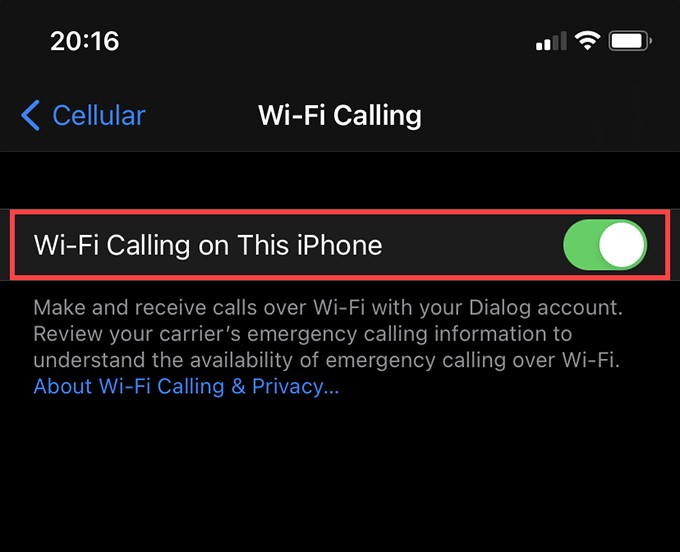
6. iPhone を再起動します
iPhone を再起動すると、ランダムに発生するほとんどの問題を解決できます。 「No Service」エラーが引き続き表示される場合は、今すぐ試してみてください。
[シャットダウン] をタップして開始します 設定の下> 全般 .次に、パワー を押したままドラッグします デバイスの電源をオフにするには、右側のアイコンをクリックします。画面が暗くなったら、少なくとも 30 秒待ってから 側面 を押し続けます。 ボタンを押して再起動してください。
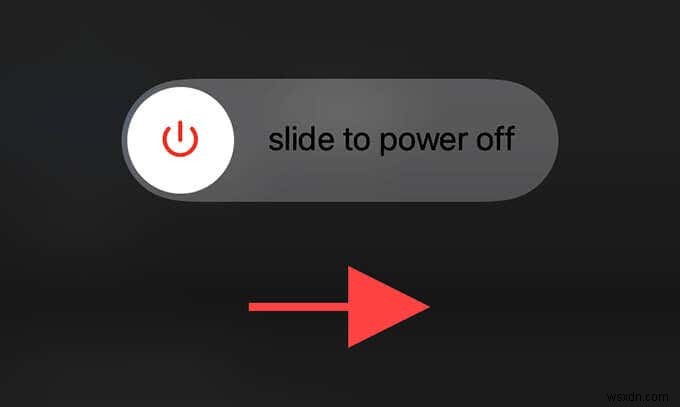
7. iPhone を強制再起動
「No Service」エラーにシステム全体のフリーズが伴い、iPhone を正常に再起動できない場合は、強制再起動が役立ちます。これには、デバイスのモデルに応じて特定の順序で一連のボタンを押したり押したりする必要があります。
iPhone 8 シリーズ以降: 音量を上げるボタンを押して放します ボタンを押して、音量を下げるボタンを押して放します ボタンを押し、 サイド を押し続けます ボタンを Apple ロゴが表示されるまで押し続けます。

iPhone 7 および iPhone 7 Plus: 側面を押したままにします と音量を下げる Apple ロゴが画面に表示されるまで、ボタンを同時に押します。
iPhone 6s Plus 以前: 側面を押したままにします と ホーム ボタンを同時に押して、Apple ロゴが表示されるまで待ちます。
8.携帯通信会社の設定の更新を確認
「No Service」ステータス エラーは、iPhone のキャリア設定の問題が原因で発生することもあります。携帯電話会社がそれを修正するためにアップデートをプッシュした可能性があります。ただし、インストールを求める自動プロンプトが表示されなかった場合は、手動で更新をトリガーする必要があります。
Wi-Fi ネットワークへの接続から始めます。次に、 設定 に移動します> 全般 > 概要 キャリアに関連する詳細が表示されるまで下にスクロールします。
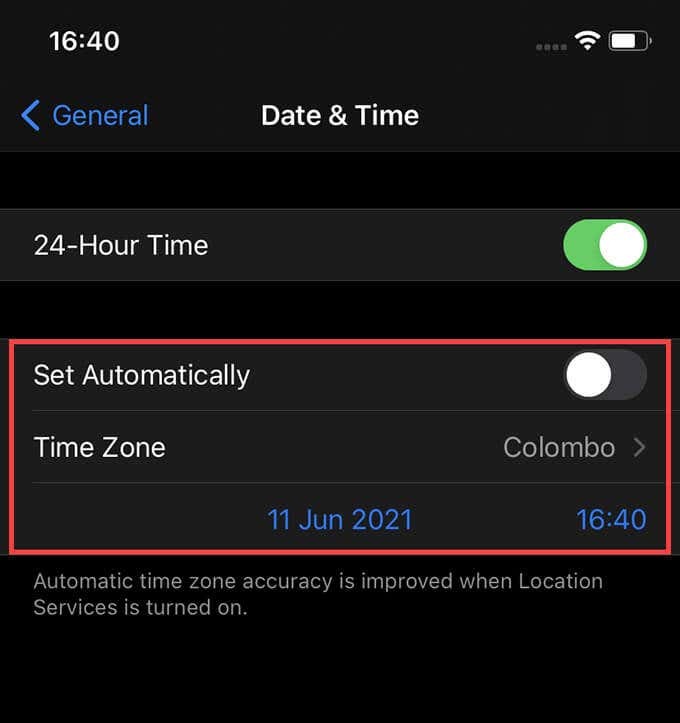
30 秒以上待ちます。 キャリア設定の更新 通知が画面に表示されたら、[更新] をタップします。
9.システム ソフトウェアを更新する
新しいバージョンの iOS には、iPhone で「No Service」ステータスを引き起こす既知のソフトウェア関連の障害に対する修正が含まれている可能性があります。 iOS デバイスを最近更新していない場合は、[設定] に移動してください> 全般 > ソフトウェア アップデート [ダウンロードしてインストール] をタップします .
場合によっては、iOS の更新によって問題が発生することもあります。その場合は、その後の更新ですぐに対処する必要があります。待てない場合は、iPhone のシステム ソフトウェアをダウングレードするしかありません。
10. SIM を取り出して再挿入
もう1つの簡単な修正には、SIMカードを取り出してiPhoneに再挿入することが含まれます.そのためには、デバイスの SIM 取り出しツールまたは曲がったペーパー クリップを使用できます。 iPhone 12 以降ではデバイスの左側に SIM トレイがあり、古いモデルでは右側にあります。

また、SIM カードを元に戻す前に、柔らかい乾いた布で SIM カードの接点をきれいにすることをお勧めします。 SIM の誤動作による問題を除外するために、別のスマートフォンに挿入することもできます。
11.正しい日付と時刻を設定
iPhone の日付と時刻が間違っていると、携帯電話会社との接続の問題など、アプリやサービスにさまざまな問題が発生する可能性があります。
これを修正するには、[設定] に移動してください> 全般 > 日付と時刻 [自動設定] の横にあるスイッチをオフにします .続いて、デバイスの時刻を手動で設定します。お住まいの国または地域のタイムゾーンに合わせて設定してください。
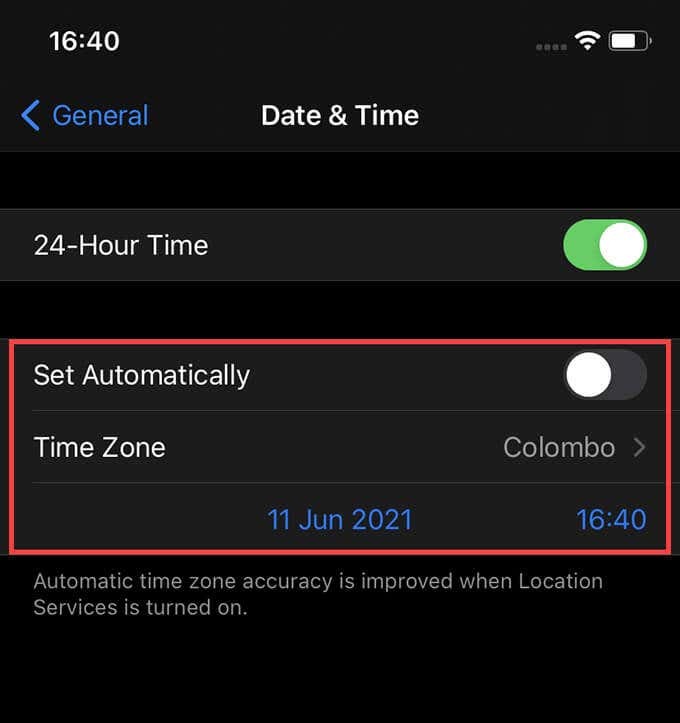
12.ネットワーク設定をリセット
破損した競合するネットワーク設定により、iPhone が通信事業者と通信できなくなる可能性があります。それらをデフォルト構成にリセットすると役立つ場合があります。
ネットワーク設定のリセットを開始するには、[設定] に移動します> 全般 > リセット [ネットワーク設定をリセット] をタップします .
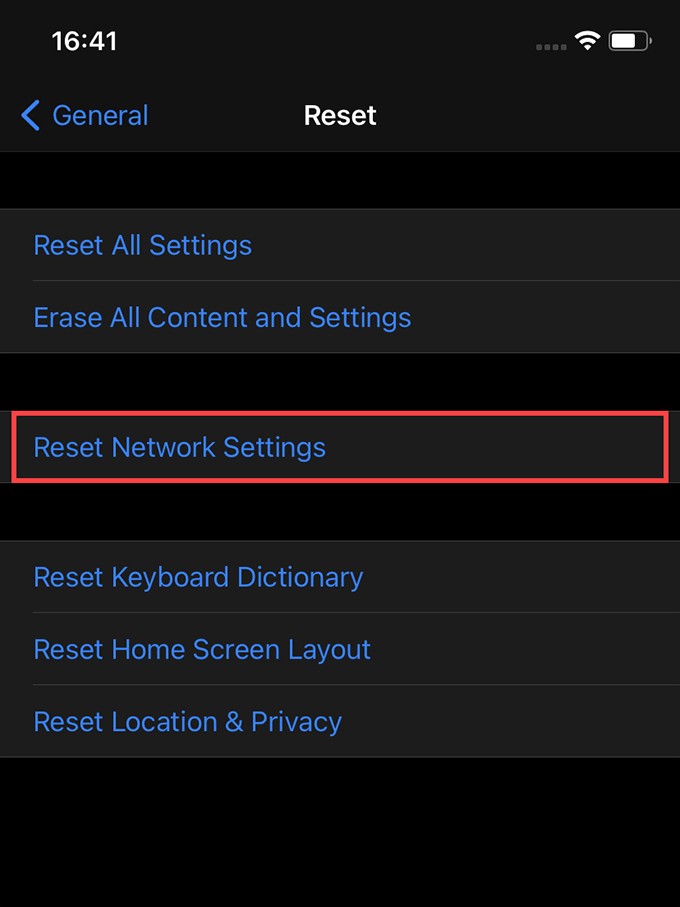
リセット手順の後、キャリア設定を更新するように求めるメッセージが表示される場合があります。しかし、ほとんどの場合、それはバックグラウンドで自動的に行われるはずです.
13.携帯通信会社に電話
上記の解決策のいずれも機能しない場合は、ワイヤレス キャリアに問い合わせてサポートを依頼してください。携帯電話のアカウントに固有の問題が発生している可能性があり、カスタマー サポートに連絡するしか解決できません。
iPhone でまだ「No Service」が表示されますか? Apple に問い合わせる
ほとんどの場合、機内モードを切り替えるか、iPhone を再起動すると、ほとんどの場合「サービスなし」の問題が解決します。ただし、携帯電話会社に電話しても問題が解決しない場合は、セルラー モデムの欠陥か、別のハードウェア関連の問題が考えられます。したがって、次の行動は、地元の Genius Bar で予約することです。
-
電源が入らない iPhone を再起動する 5 つの方法
今日の現代世界では、人々は眠っているか、携帯電話を使用しています。私たちは文字通り、何もしていないときにスマートフォンを脇に置いておくことはありません。それは、個人的にも職業的にも、私たちの生活の重要な部分になっています. 一人で座っているときも、人でいっぱいの部屋にいるときも、携帯電話を遠ざけることはほとんどありません。電話をかけることから、音楽を聴くこと、あらゆる種類のアプリを使用することまで、スマートフォンは私たちのライフスタイルで最も便利な定数です。しかし、他のすべてのガジェットと同様に、スマートフォンにも休息が必要です。バッテリー残量が少なくなったり、Apple のロゴが表示された
-
iPhone で「iMessage が配信されない」を修正する方法
いくつかのメッセージング アプリが登場したことで、通常の SMS テキスト メッセージは確かに昔からの嫌悪感と見なされています。ただし、iPhone から iMessage を送信することには依然として魅力があります。しかし、メッセージが配信されていないのを見ると、インターネットが機能しているかどうか疑問に思います。さらにイライラするもう 1 つのことは、iMessage が受信者に配信されず、あなたの側から送信されることです。同じ問題に直面している場合は、問題の解決に役立ついくつかのハックをリストしました. まず、iMessage に関して「配信済み」が何を意味するのかを理解する必要があり
